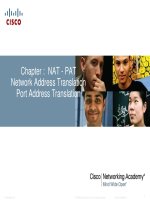Tut hướng dẫn làm style gỉ sét trong photoshop
Bạn đang xem bản rút gọn của tài liệu. Xem và tải ngay bản đầy đủ của tài liệu tại đây (2.74 MB, 46 trang )
TUT HƯỚNG DẪN LÀM STYLE GỈ SÉT TRONG PHOTOSHOP
(p/s: hướng dẫn tải nguyên liệu khi có kèm link quảng cáo: Chỉ cần bấm vào
hoặc
để đi tới link đích.)
Trước hết chúng ta lấy font tại đây:
Link 1: />Sau đó lấy patterns tại đây:
Link 2: />Cài font sau đó bật photoshop.
Các bạn chưa biết cài font có thể tìm hướng dẫn trên mạng hoặc vào đây:
………
B1: Loading the Patterns:
Mở pts/edit/Preset Manager.
Trong cửa sổ Preset Manager các bạn chọn như hình
Tiếp theo tạo file mới trong pts.
Cách 1: File/New
Cách 2: Ctrl + N
Đặt tên file là: Rusted Text Effect hoặc gì tùy bạn.:p sau đó thay đổi thông số
như hình:
Tick vào Foreground color (gần dưới cùng trên thanh công cụ bên trái) sau đó
chọn màu. #505252.
Fill màu cho background (nền) :Alt+Delete (Option+Delete)
Chọn text tool Phím tắt (T). Tùy chỉnh font và màu chữ (#FFFFFF), cỡ chữ. Sau
đó đánh chữ muốn thực hiện, ở đây mình dùng chữ layer.
Duplicate layer (phím tắt ctrl +I) 3 lần.
Đổi tên cho 3 layer vừa tạo lần lượt như hình
Tắt con mắt ở 3 layer trên chỉ để lại layer shadow và background.
Chọn layer Shadow/layer/layer style/Drop shadow (Hoặc chuột phải và chọn
layer setting) và đặt thông số như hìnhChọn layer “depth” và làm tương tự như trên ta chỉnh các thông số
Vẫn ở Layer Style Panel tick vào inner shadow và tùy chỉnh
Bây giờ check vào Bevel and Emboss effect và đặt các giá trị như hình
Chọn Color Overlay option
Cuối cùng chọn Pattern Overlay effect
Đặt thông số như nhình
Chọn và bật con mắt ở layer “color”
Layer > Layer Style > Drop Shadow
Vẫn ở cửa sổ layer style nàyChọn Inner Shadow và chỉnh
Inner Glow
Bevel and Emboss
Satin
Gradient Overlay effect
Lựa chọn rồi chỉnh như hình